
Kazalo:
- Avtor John Day [email protected].
- Public 2024-01-30 12:08.
- Nazadnje spremenjeno 2025-01-23 15:09.

DOS Box je emulator za igre DOS. Uporabnikom sistema Windows omogoča igranje iger DOS na sodobni strojni opremi.
1. korak: Prenesite DOS Box in program

Najprej moramo prenesti DOS Box na https://www.dosbox.com/. Prenesite različico, ki ustreza vašemu OS.
Ko naložite in namestite DOS Box, morate poiskati program DOS, ki ga želite zagnati kot datoteko.zip. Datoteke lahko uporabite tudi z namestitvenih diskov. Običajno, če pogledate nekaj spletnih mest, najdete datoteke programa DOS, ki jih iščete.
Spletno mesto za nekatere igre DOS:
2. korak: imenik datotek

Preden zaženete DOS Box, morate na trdem disku narediti imenik programa DOS. Za to boste potrebovali skrbniški dostop. Nato kopirajte datoteko.zip (jo morate izvleči) v mapo v tem imeniku.
3. korak: Zaženite DOS Box


Nato zaženite DOS Box. Videti bi morali zaslon, podoben tistemu na prvi sliki. Za delovanje DOS Box -a bomo morali vnesti ukaze.
Ukazi:
1. Najprej moramo namestiti pogon.
Vrsta: ime nosilca pogona (običajno C) območje pogona (običajno C:)/DOSGAMES
Primer: nosilec C C:/DOSGAMES
2. Nato moramo poiskati pogon, ki ste ga pravkar namestili.
Vrsta: pogon:
Primer: C:
Sistem bi moral zdaj reči nekaj takega: C: / DOSGAMES
3. Nato moramo videti, katero datoteko moramo odpreti.
Vrsta: r
4. Prikazati bi se morala različna imena datotek. Izberite mapo s programom, ki ga želite odpreti. Oglejte si na primer drugo sliko
Vrsta: ime mape cd datoteke
Primer: cd WOLF3D
5. Nato moramo poiskati datoteko.exe programa. Preden to naredimo, si moramo ogledati vsebino v mapi.
Vrsta: r
6. Nazadnje moramo zagnati datoteko.exe. Ugotovite, kaj je ime datoteke, in vnesite naslednji ukaz.
Vrsta: vrsta datoteke z imenom datoteke
Primer: WOLF3D EXE
Zdaj bi morali odpreti svoj program v oknu DOS Box.
7. Ko končate z uporabo DOS Box -a, lahko vnesete exit, če imate območje ukazne vrstice ali pa zaprete program z X na vrhu okna.
4. korak: uporabni ukazi
Alt+Enter = Celozaslonski način
Alt+F4 = Zapri program
dir = Imenik območja, na katerem se nahajate
exit = zaprite/zapustite DOS Box
5. korak: Zabavajte se
Zabavajte se s programi DOS!
Priporočena:
Juke Box za zelo mlade Aka Raspi-Music-Box: 5 korakov

Juke Box za zelo mlade … Aka Raspi-Music-Box: Navdihnjen z navodili " Raspberry-Pi-based-RFID-Music-Robot " opisujejo glasbeni predvajalnik ROALDH za svojega 3-letnika, sem se odločil zgraditi juke box za svoje še mlajše otroke. To je v bistvu škatla s 16 gumbi in Raspi 2 i
Ustvarjanje datotek z ukazi Windows DOS: 16 korakov

Ustvarjanje datotek z ukazi Windows DOS: To vas bo naučilo uporabljati nekaj osnovnih ukazov Windows DOS. Pomaknili se bomo na namizje, ustvarili mapo in ustvarili datoteko v tej mapi
Cargador De Baterías 18650 Y Baterías Ego, Dos En Uno .: 6 korakov

Cargador De Baterías 18650 Y Baterías Ego, Dos En Uno .: En mi primer instructable, hice un mod mecánico casero con baterías 18650, en este os enseñaré como hacer un cargador para sus baterías y para las baterías ego konvencionales
Kako zagnati stare programe DOS na Macu: 5 korakov

Kako zagnati stare programe DOS na Macu: Če imate igre DOS in Macintosh, ne pa tudi računalnika z operacijskim sistemom Windows, jih lahko igrate! Ni potrebna draga programska oprema. Tega nisem preizkusil na nobenem Mac OS, ki je nižji od 10,4. Prepričan sem, da bo deloval v OS 10.4 in novejših. Ta navodila podajajo samo podrobnosti softw
Paketna zabava MS-DOS: 7 korakov
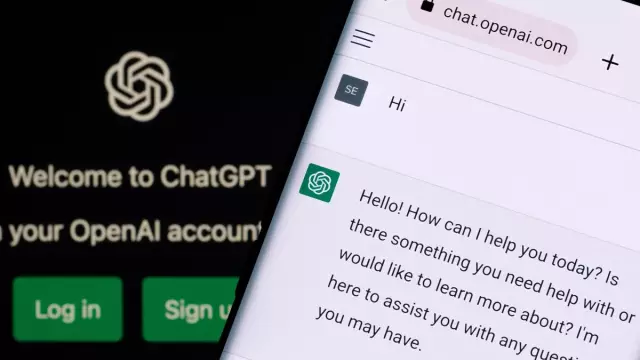
Paketna zabava MS-DOS: Pozdravljeni vsi! Ogledali si bomo skrivnosti in delovanje MS-DOS-a
